
Gamma 是一款 AI 驅動的簡報 / 演示內容生成工具,可以快速把文字、筆記、檔案、甚至圖片、影片、音訊/文檔內容轉為智能簡報(PPT、網頁風格等)。它主打「跳過空白頁/設計痛點」,用 AI 幫你排版、配圖、結構化。若你想在簡報之外,先用心智圖整理大綱,GitMind 提供將多種內容(文字/影片/音檔等)轉成心智圖、再以演示功能輸出簡報的功能,是不錯的輔助工具。本文先從認知層級介紹 Gamma,再進入操作指南、優缺點、搭配 GitMind 使用建議、常見問題,以及應用案例,幫你完整掌握「Gamma 是什麼,怎麼用」這件事。
一、Gamma 是什麼?核心定位與功能概覽
1.1 Gamma 的核心定位與特色
- Gamma(或稱 Gamma.app/Gamma AI)是一款 AI 演示/簡報生成器,主打以極簡方式把「點子、內容」直接轉成具備視覺與排版的簡報/展示。
- 它允許用戶:輸入主題或文字大綱 → AI 自動生成簡報結構 → 系統幫你排版、配圖、做布局 → 最後可以以「PPT / Google Slides / PDF / 網頁樣式」格式輸出分享。
- 它不是僅做傳統 PPT,而是支援「卡片式/區塊式」展示風格,讓簡報看起來像動態頁面或網頁式瀑布流,而不單純一張張投影片。
- 除了簡報,它還涉獵文稿、生產網頁式內容、社交媒體貼文、提案書等用途,是一款多用途內容平台。
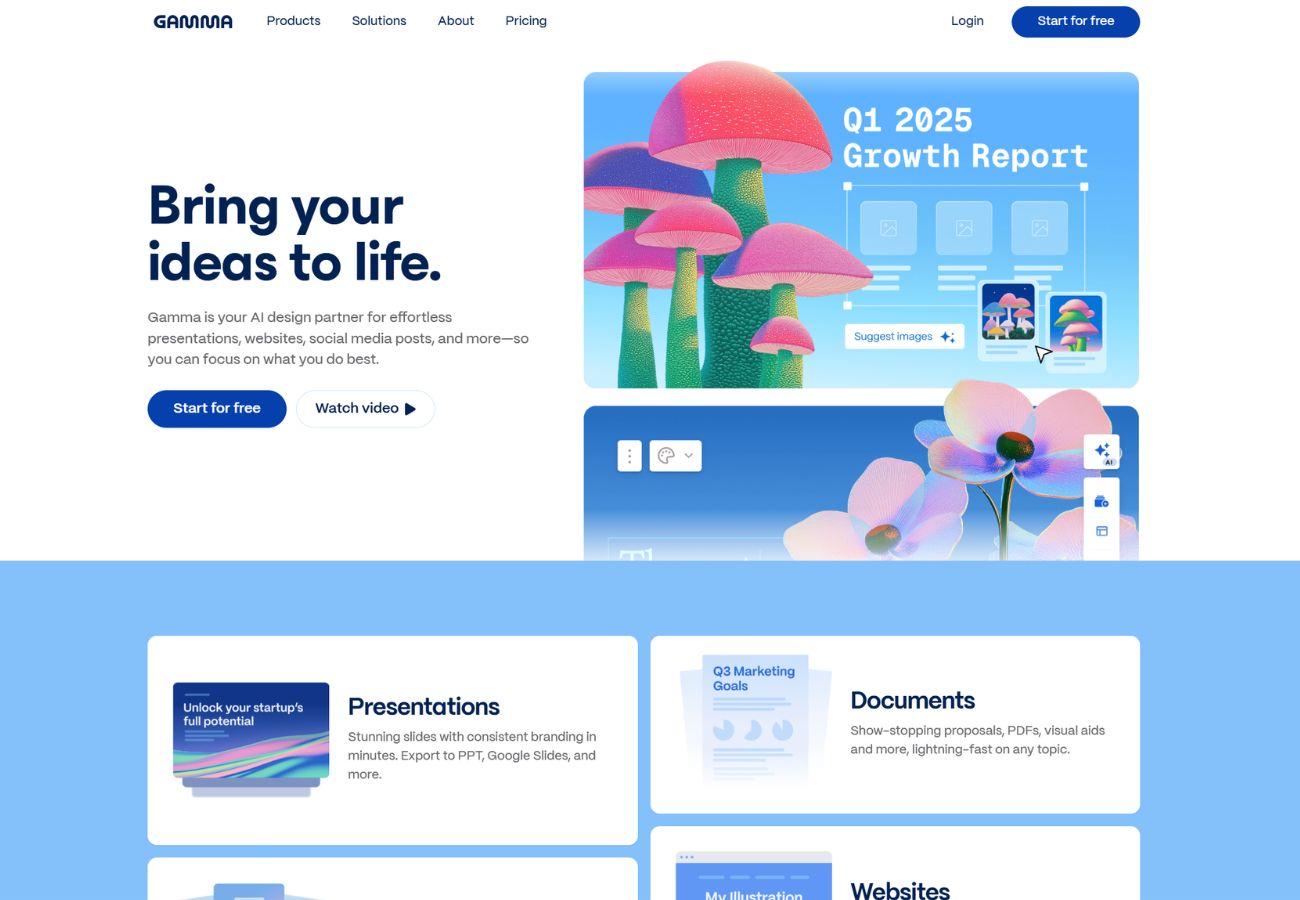
1.2 Gamma 的主要功能列表
| 功能類別 | 內容說明 |
|---|---|
| 自動生成簡報 | 從關鍵字/標題/大綱 → 生成頁卡、結構、內容 |
| 智能排版與主題 | 自動適配字體、主題、版式風格 |
| 多媒體素材整合 | 插入圖片、圖表、影片、GIF、影音等 |
| 匯出與分享 | 輸出為 PPT、Google Slides、PDF、PNG、網頁連結 |
| 協作與版本管理 | 多人共同編輯、歷史版本回溯、分享權限設定 |
| 分析與追蹤 | 分享後可追蹤閱讀與點擊行為(部分版本支援) |
1.3 為什麼現在會流行 AI 簡報工具?
原因有幾個:
- 傳統做簡報很耗時間:找圖、排版、文字轉換都費工。
- 設計門檻降低:不是每個人都會設計,AI 幫你自動處理視覺細節。
- 多格式需求:今天要簡報、明天要發文案、後天要做提案書,多用途工具更有價值。
- 即時修改與迭代:用戶可以打草稿、即時調整內容,一鍵重新生成版式。
當然,AI 工具並非完美,它補助你省時間、降低設計門檻,但最終你還是要人工檢核內容與風格。
二、Gamma 怎麼使用?從零開始操作步驟
下面我用步驟方式教你如何從註冊、建立第一個簡報到匯出分享。
2.1 註冊與建立帳號
- 打開Gamma官方網站,並點「註冊/Sign up」。
- 使用電子郵件、Google 帳號或其他支持方式註冊與驗證。
- 註冊後進入工作區(workspace),準備開始創作。
2.2 建立新簡報/專案
- 點擊「New Document」或「Create Presentation」。
- 選擇開始方式,有幾種模式可選:
- 從空白起始
- 輸入主題或一句話提示讓 AI 演算法自動生成
- 匯入現有檔案(文字、PDF、簡報等)由 AI 幫你轉換
- 系統會先生成一個大綱或草稿「卡片」流程。
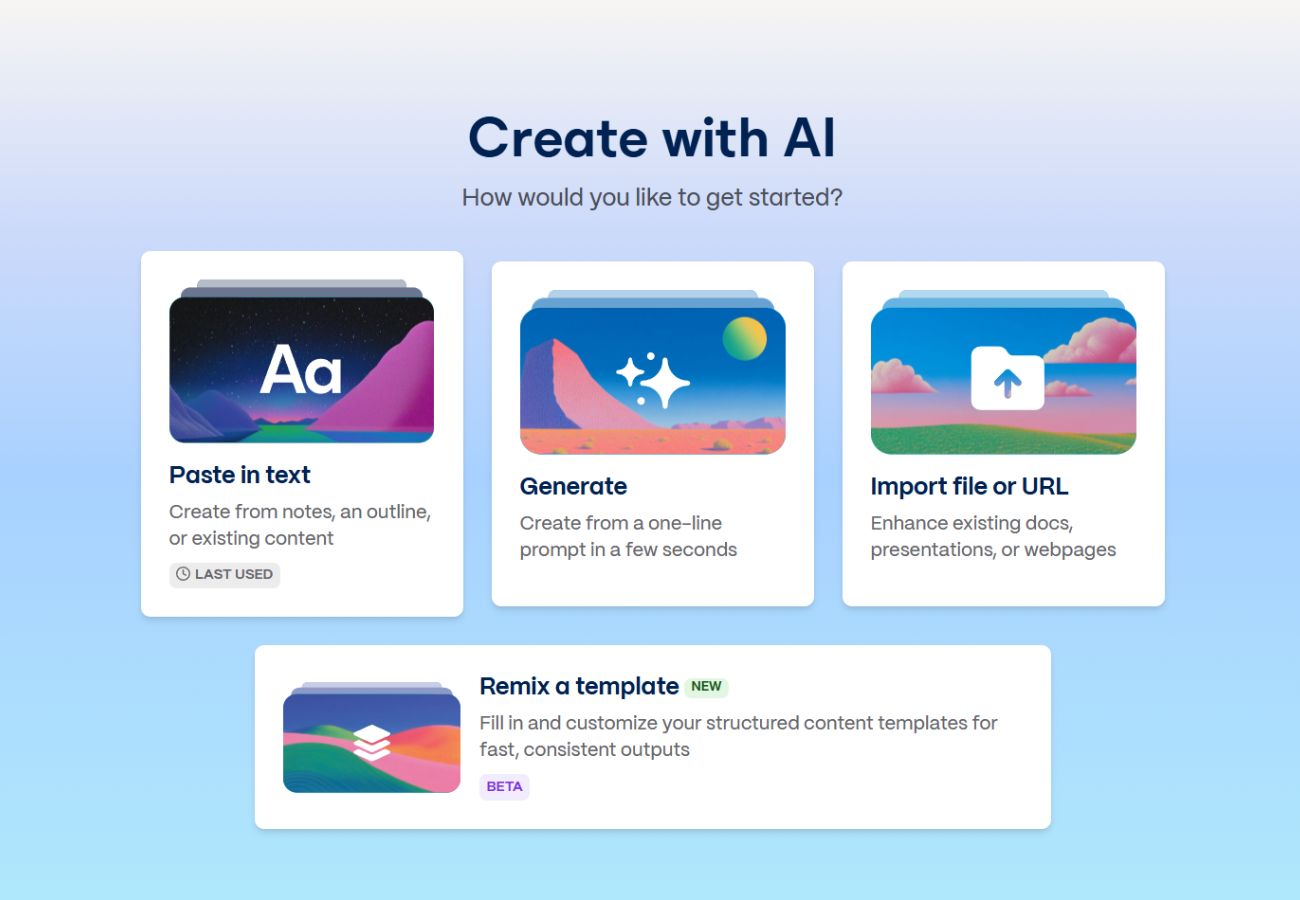
2.3 編輯與優化內容
- 在左側卡片結構中,你可以增減節點(段落/卡片)、調整章節順序。
- 點選每張卡片,可以替換文字、修改標題、調整圖表、插入圖片/影片等。
- 按下「Shuffle」或「Restyle」可讓系統重新排版風格與佈局。
- 若需要插入媒體(圖片、影片、內嵌連結等),可點選「插入/Embed」功能。
- 你還可以用 AI 助手提示它「幫我優化這段文字」、「替這張卡片加一張圖」等。
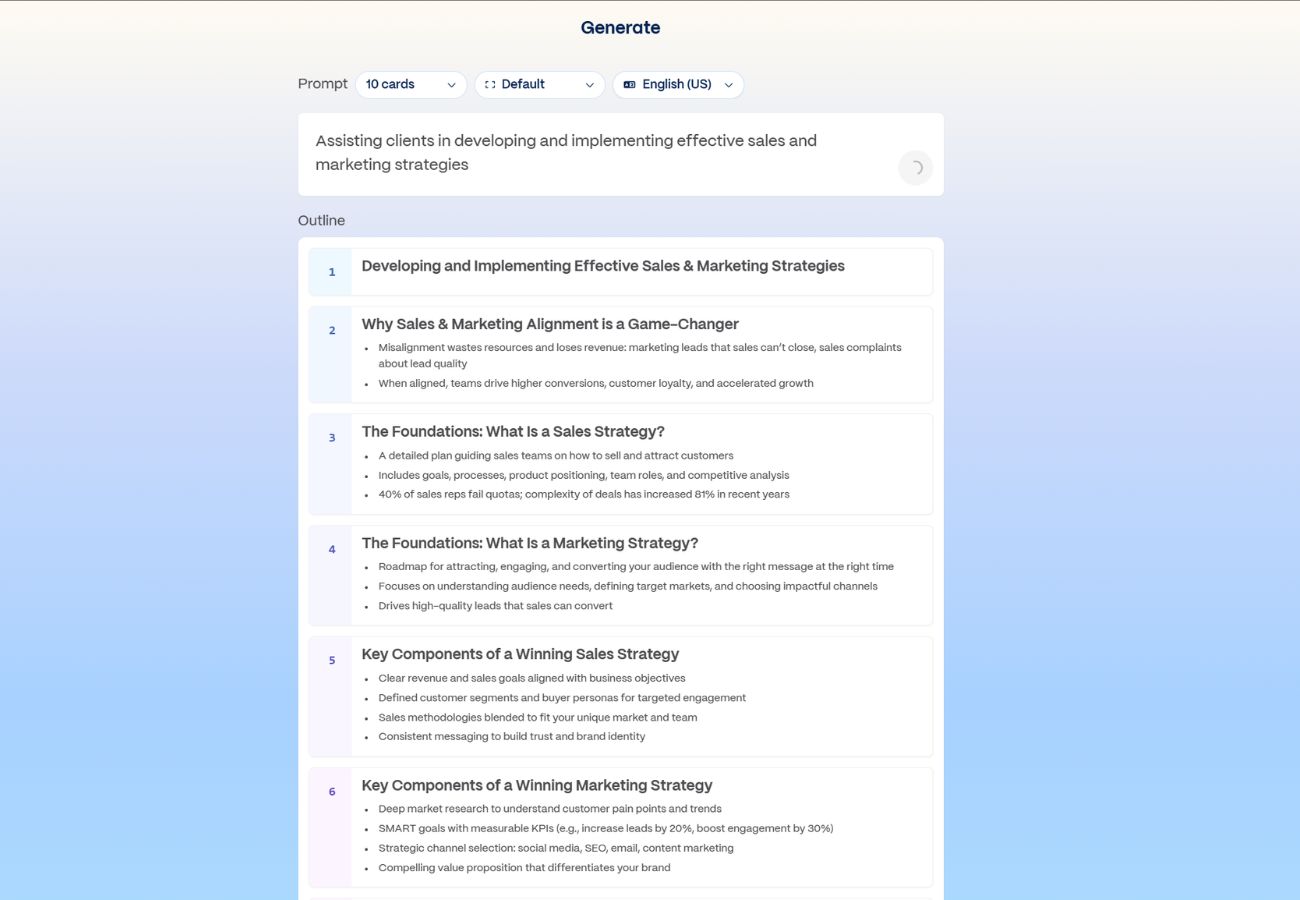
2.4 預覽演示與切換模式
- 點「Present / Preview」模式,可以進入簡報調度頁面(類似播放簡報)。
- 部分版本支援「Spotlight」或聚焦模式,可以強調特定卡片內容。
- 你也可以在演示時手動切換不同卡片/跳轉到某張。
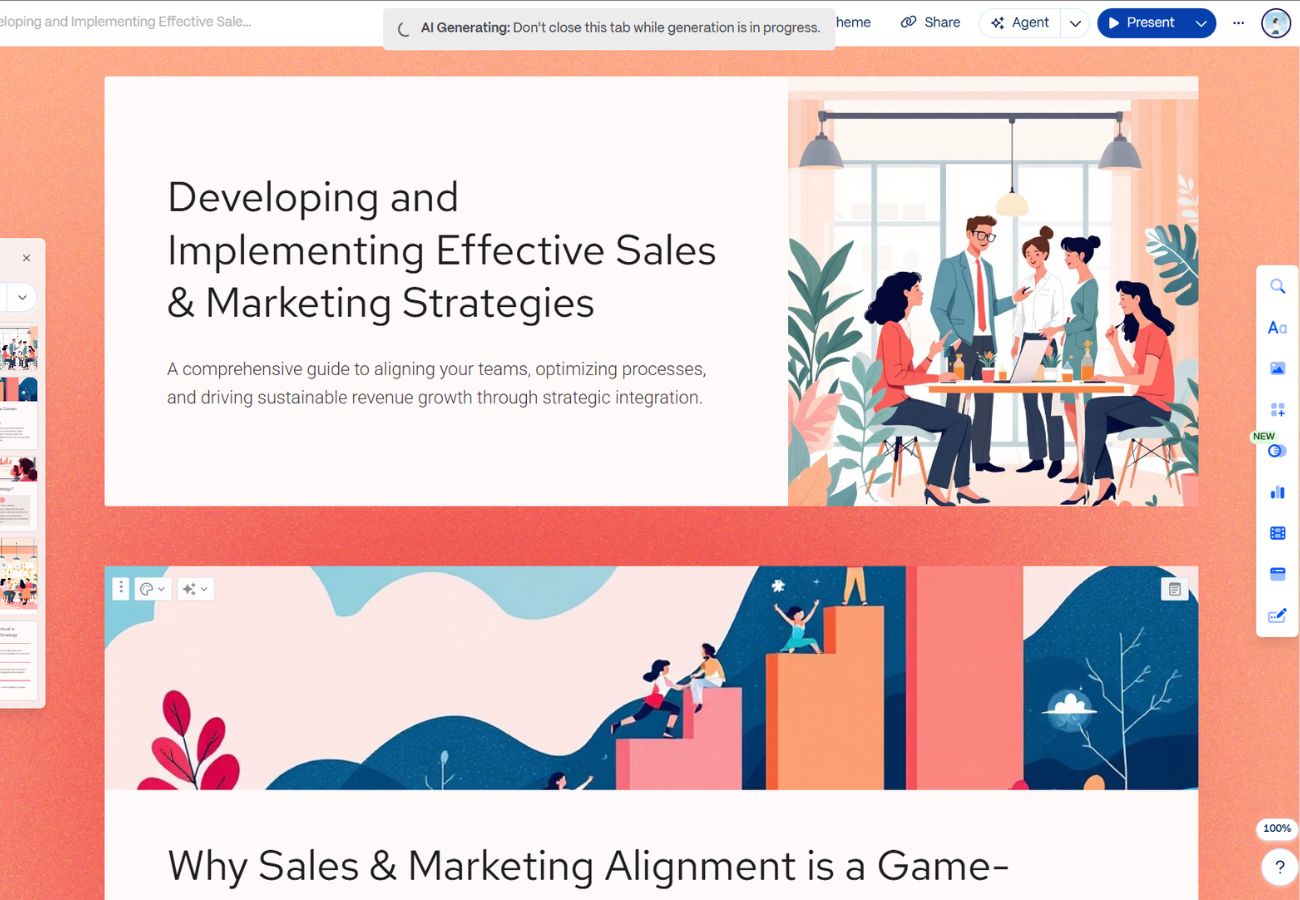
2.5 匯出與分享形式
Gamma 支援多種輸出格式與分享方式:
- 匯出為 PPT(.pptx) 或 Google Slides 格式。
- 匯出為 PDF、PNG 或圖片格式。
- 生成網頁風格的分享鏈結(就像發布一篇可互動的網頁式簡報)。
- 設定讀者權限(可編輯 / 僅瀏覽 / 禁止下載)。
- 部分方案還支援追蹤讀者點閱行為。
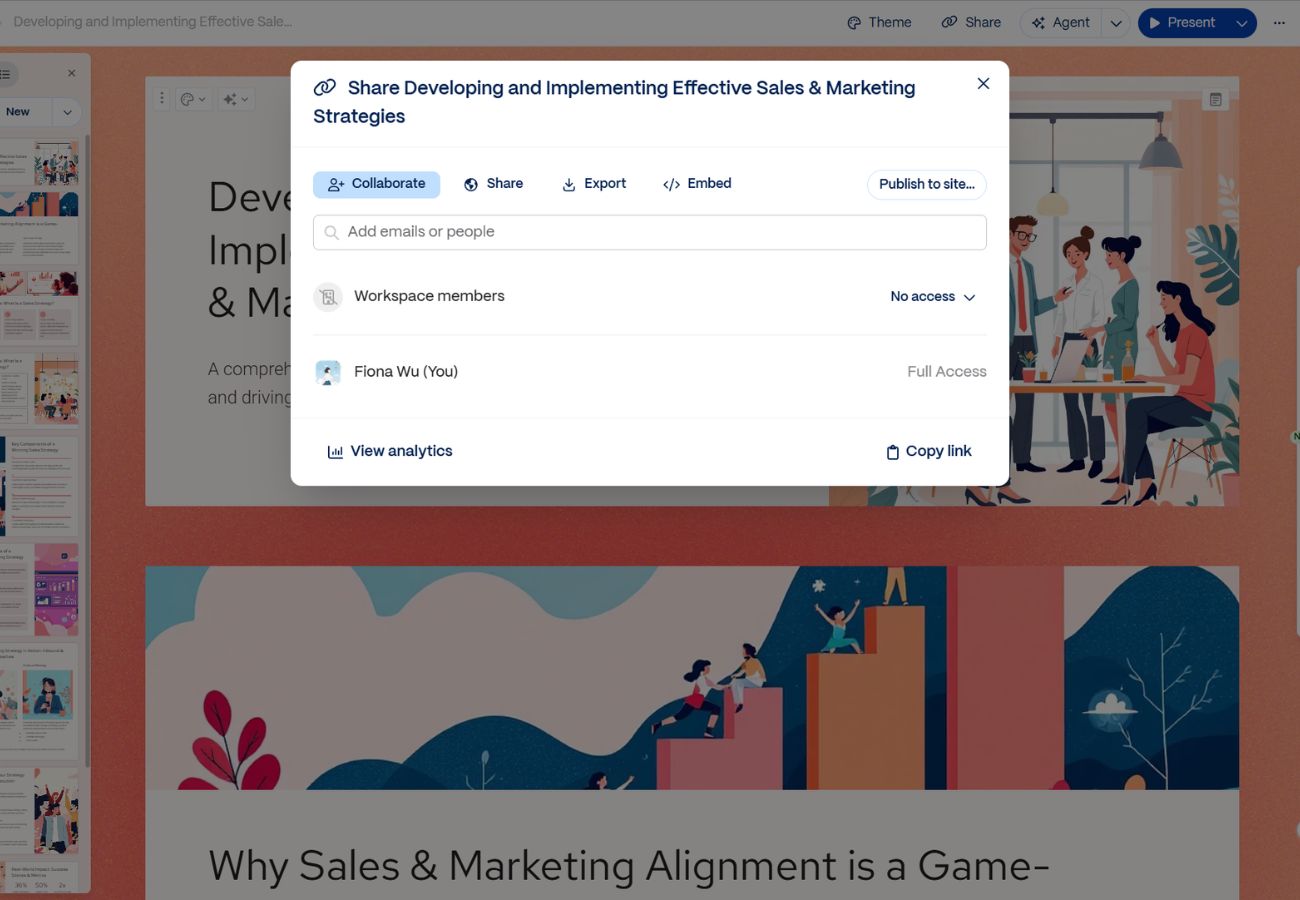
2.6 調整與迭代
簡報匯出後,若你希望變動內容,只要在 Gamma 編輯器內修改,重新匯出即可。推薦你先以草稿方式生成,逐步優化後再輸出給他人。
三、GitMind 心智圖與簡報結合:讓你的思維更有脈絡
Gamma 雖然能直接產生簡報,但在某些情況下,先用心智圖整理思路,再由心智圖轉成簡報,反而更有邏輯、更有層次。這裡我介紹 GitMind 這款AI心智圖工具,以及如何搭配 Gamma 使用。
3.1 GitMind 是什麼?核心功能簡介
- GitMind 是一款線上心智圖/流程圖工具,具備 AI 助手、協作、模板功能。
- 它支援把「文字、影片、音頻、PDF、PPT、網頁、圖片等內容」轉為心智圖結構,快速抽取要點。
- 它也內建 演示模式,可以把完成的心智圖以簡報樣式播放(類似 slideshow)。
- 支援多平台(網頁、桌機、手機)和即時協作。
3.2 為什麼搭配 GitMind 比單用 Gamma 更有優勢?
| 好處 | 說明 |
|---|---|
| 梳理思路 | 用心智圖幫助你在簡報前定架構、分類關鍵主題 |
| 多格式整合 | GitMind 能把影片、音檔、PDF 等自動摘要為心智圖節點 |
| 演示兼備 | 完成心智圖後,啟用演示模式就能直接簡報 |
| 與 Gamma 結合 | 將心智圖大綱輸出為文字大綱後放入 Gamma 作為生成素材 |
| 視覺連貫性 | 心智圖與簡報風格相互映照,保持結構一致性 |
3.3 操作流程:GitMind → Gamma 範例流程
下面是一個搭配的示意流程:
- 在 GitMind 上建立心智圖
- 可選擇從空白、或匯入檔案(如影片網址、PDF)由 AI 自動解析生成節點。
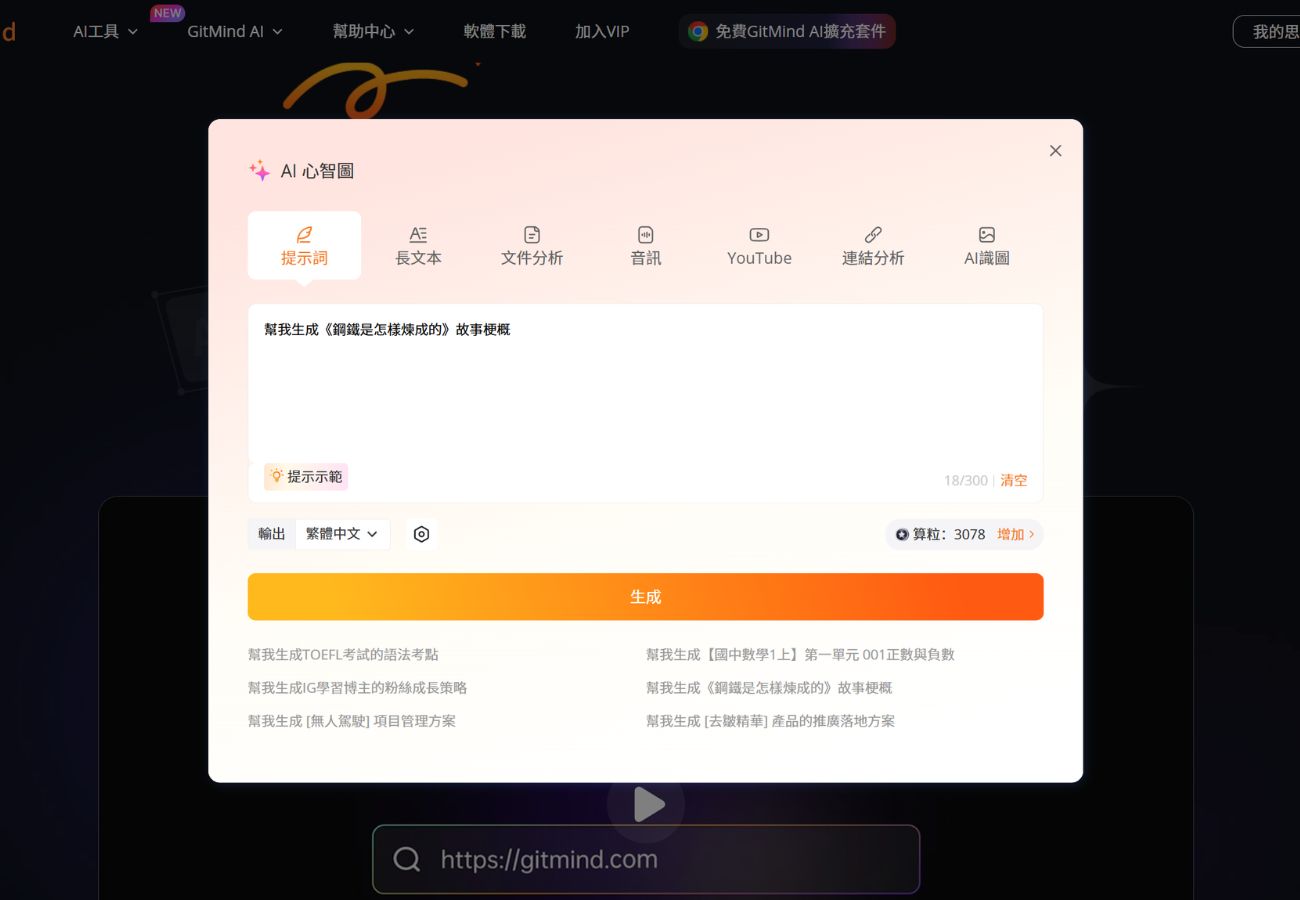
- 可選擇從空白、或匯入檔案(如影片網址、PDF)由 AI 自動解析生成節點。
- 在 GitMind 上使用演示模式檢視心智圖
- 可直接當作簡報使用
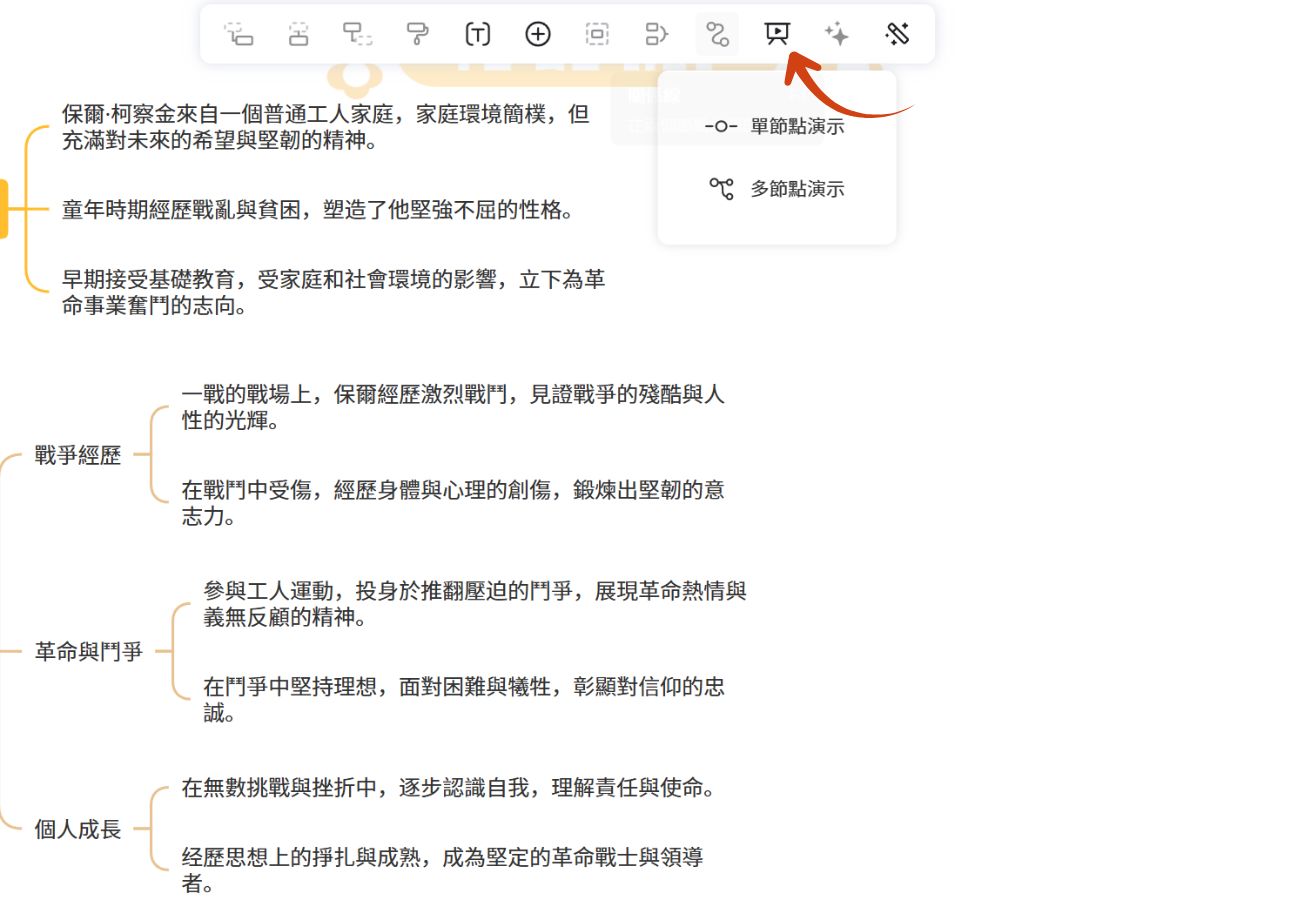

- 可直接當作簡報使用
- 將心智圖輸出為文字大綱或節點清單
- GitMind 支援將節點匯出為文字大綱或 Markdown。
- 打開 Gamma,選擇「從大綱或文字生成簡報」模式
- 將剛剛的文字大綱貼入
- Gamma AI 會依據大綱自動生成卡片與排版
- 在 Gamma 裡調整、裝飾、插圖、優化
- 補充圖片、影片、圖表
- 調整字體/主題風格
- 匯出/分享簡報
- 輸出成 PPT、PDF、網頁鏈結等格式
這樣的流程可以幫你在大方向思維階段(心智圖)就先把藍圖構建好,再由 Gamma 拓展成高質感簡報。
四、Gamma 的優勢與限制
在這裡,我們以「適用族群/場景」與「潛在風險/限制」來比較,幫你了解在什麼時候值得使用 Gamma、什麼時候要小心。
4.1 優勢
- 速度快、流程簡化:從無到有只要幾分鐘,省去人工排版與設計時間。
- 零設計背景也能出美感簡報:適合非專業設計師使用者。
- 多格式輸出與共享多樣性:支援 PPT、PDF、網頁鏈結等。
- 主動 AI 助手:會給你結構建議、圖片建議、文案建議等。
- 持續迭代:你可以將後續修正、更新反映到簡報中(非一次性輸出)。
- 兼容其他工具:與心智圖、文字檔、PDF 等工具可搭配使用。
4.2 限制與風險
- AI 產出的內容可能不夠精準:尤其在專業領域或創意性內容上,仍需人工校正。
- 匯出 PPT 格式可能會有格式錯亂風險:某些排版、字體、動畫效果可能不完美保留。
- 免費版功能受限:通常會有滑動、模板、匯出權限、信用點數等使用限制。
- 隱私與資料安全疑慮:部分簡報可能含敏感資訊,若分享鏈結或存雲端,要確保權限設定。
- 表現依賴 AI 模型品質:在語言、風格、圖像選擇上可能因模型偏好導致「感覺通用」「模板感強」。
如果你把 Gamma 當作一個加速工具,用來在最初階段產出草稿/骨架,再人工優化,那是一個比較務實的定位。
4.3 適合使用者 & 場景建議表
| 場景 | 推薦適用程度 | 原因與注意事項 |
|---|---|---|
| 學生報告、簡易講課簡報 | ✅ 高 | 快速成稿,視覺效果已經足夠 |
| 內部團隊溝通、提案草稿 | ✅ 中高 | 可做初稿,再微調內容與風格 |
| 公開發表、正式商業簡報 | ⚠️ 中 | 要檢核 AI 內容、排版、格式、可視風格 |
| 高度機密/敏感資料簡報 | ⚠️ 小心 | 注意資料上傳與分享權限 |
| 頻繁更新變動的簡報 | ✅ 中高 | 可快速迭代與版本管理 |
五、常見問答
以下是大家在搜尋「Gamma 是什麼」、「怎麼用」時最常問的問題。
Q1:Gamma 完全免費嗎?
A1:Gamma 提供免費帳戶/試用版,但通常功能有限制(例如匯出張數、模板數量、匯出格式限制等)。若要解鎖進階功能(高品質匯出、無浮水印、多媒體支援等),通常要升級為付費帳戶。
Q2:匯出為 PPT 後,格式會不會跑掉?
A2:可能會有這樣的風險,特別是複雜排版、動畫、圖層互疊、字體樣式等,有時在匯出後需要在 PowerPoint 裡再做微調。
Q3:Gamma 可以離線使用嗎?
A3:目前 Gamma 主要是線上 SaaS 工具,需要網路連線才能使用其 AI 生成功能與編輯器。
Q4:我可以匯入 PDF 或文字檔讓 Gamma 幫我生成簡報嗎?
A4:可以。Gamma 支援從現有檔案匯入,將其內容解析後轉成簡報草稿結構。
Q5:Gamma 支援哪種語言?
A5:Gamma 的界面支援多國語言,主流語言包含英語、繁體中文等(具體語言支援可能依版本更新)。此外其 AI 生成功能對中文輸入也應有一定支援效果。
Q6:若我對簡報風格有品牌要求,可以定制主題嗎?
A6:Gamma 提供多種主題/樣式選擇,也允許在一定範圍內調整色系、字體、版式。但如果品牌風格非常嚴格,可能仍需要手動調整或後製。
Q7:Gamma 跟其他 AI 簡報工具(如 Presentations.ai、Beautiful.ai)比,有什麼差異?
A7:各工具的 AI 模型、排版策略、匯出品質、安全性、品牌定制能力都有差異。有些工具在商業應用、安全性或高品質匯出(動畫、複雜圖表)上更強。但 Gamma 的亮點是多用途整合(簡報、文檔、網頁)與流程簡化。
六、應用案例與靈感展示
下面兩個情境,示範如何利用 Gamma(搭配 GitMind)提升效率與質量。
案例 A:學生快題報告
- 學生在課堂中接到題目:「描述氣候變遷影響」
- 他在 GitMind 中輸入影片、資料、文字,讓 AI 幫他整理為心智圖大綱
- 輸出大綱到 Gamma,快速讓 AI 生成簡報
- 再在 Gamma 裡補上圖片、數據圖表、調整樣式
- 最後匯出為 PPT 或網頁鏈結給老師/同學
整個流程從構思到成品可在 20–30 分鐘內搞定,對普通學生來說已經很高效率。
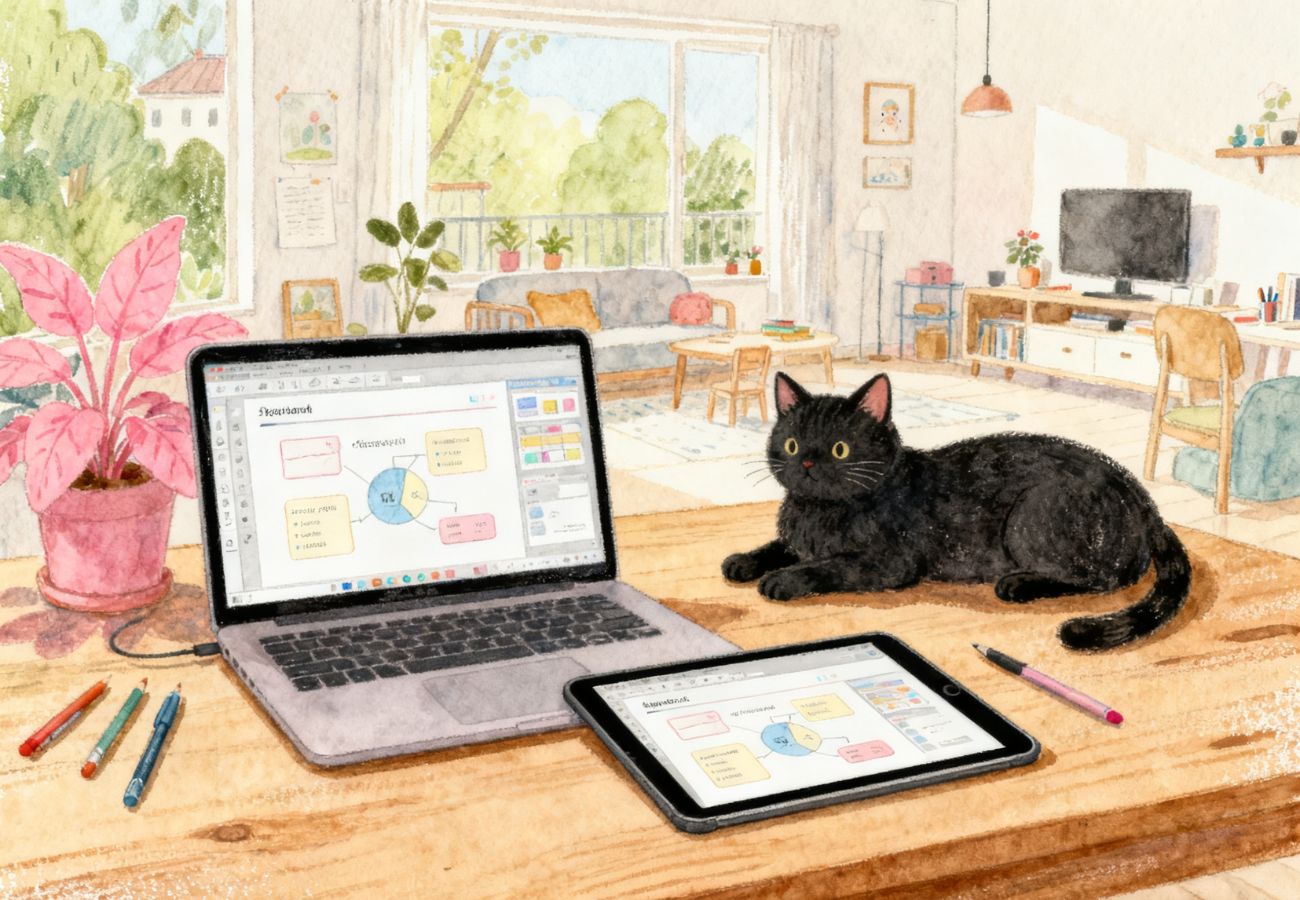
案例 B:創業團隊內部提案
- 團隊在腦力激盪階段用 GitMind 先畫出業務流程、價值主張、營運架構
- 將心智圖梳理的大綱貼入 Gamma,讓 AI 幫忙生成提案簡報草稿
- 在 Gamma 中插入財務表格、圖表、產品圖片、多媒體素材
- 調整風格符合公司 CI(色彩、字體)
- 匯出為 PPT 傳給投資人,或轉為網頁風格發布於團隊內部作分享
這樣做可以減少「從無到有」的設計成本,把注意力放在內容與說服上。

七、總結
如果你正在尋找一款能幫你快速生成簡報、降低設計門檻的工具,Gamma 是一個值得嘗試的選擇。它在多用途整合與流程簡化上有其優勢。但也要注意其限制:AI 輸出可能需人工校正、匯出格式可能不完美、免費版本功能有限等。
若你希望在簡報前先做好思維整理,我強烈推薦配合 GitMind 使用。這樣你可以先把邏輯、架構打好,再讓 Gamma 幫你做視覺化簡報。這樣做能兼顧效率與內容品質。
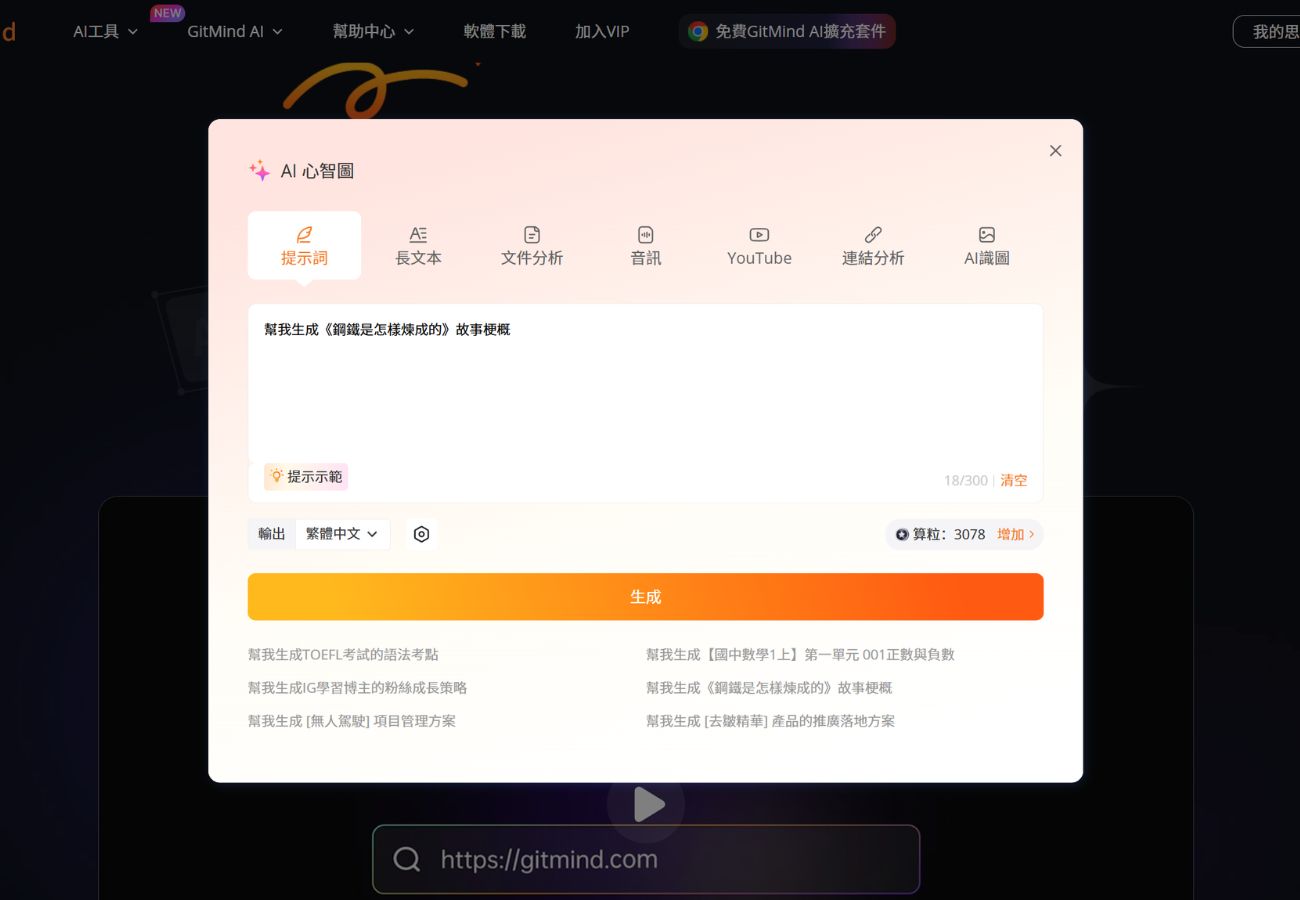
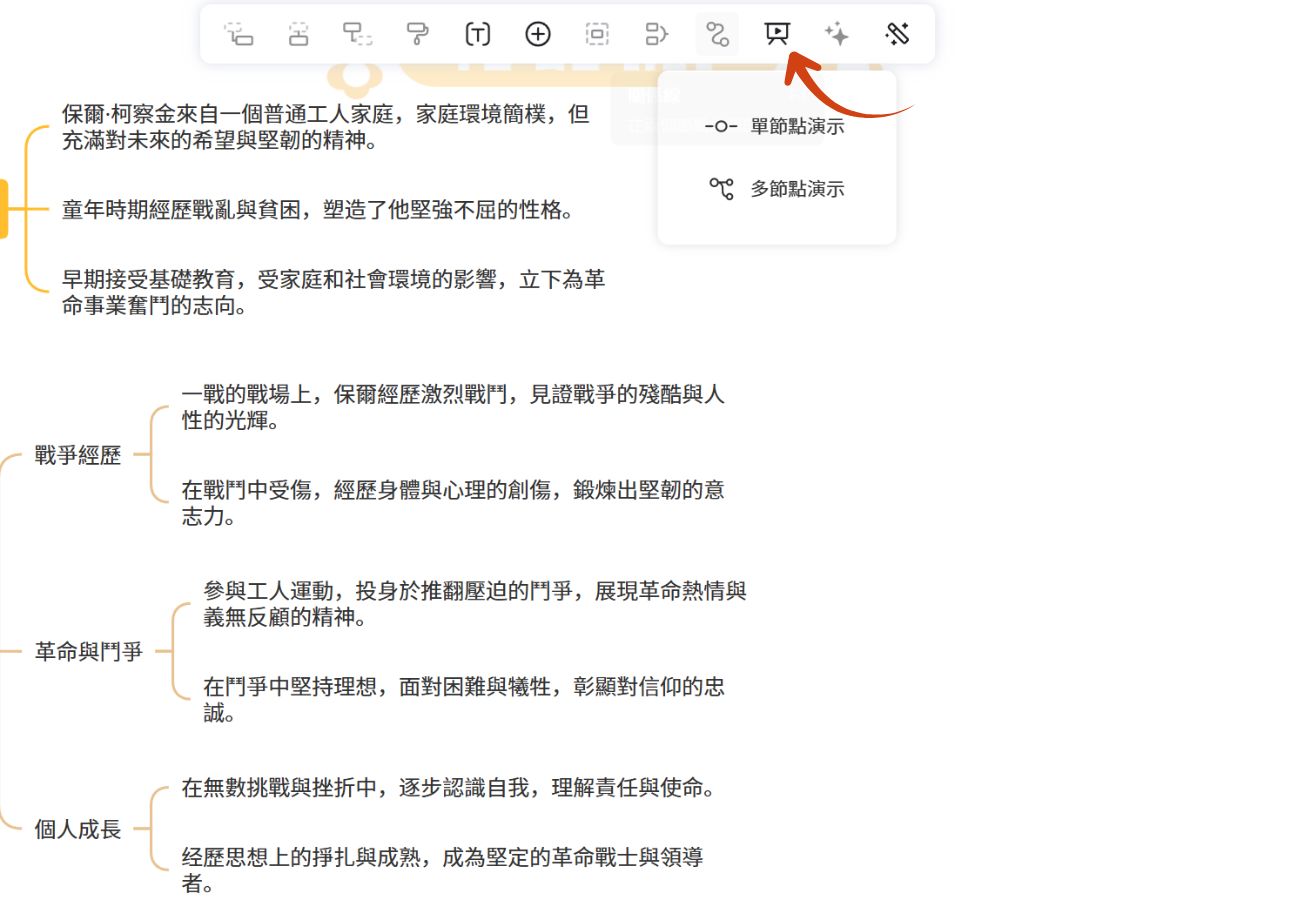

我要評論